Win10删除WindowsApps后导致应用商店闪退的两种解决方案
Windows10正式版系统中都存在一个WindowsApps文件夹,这个文件夹与系统自带的应用商店息息相关,我们若是删除掉它,很可能会遇到Win10应用商店闪退问题。那么,若是已经把这个文件夹删除了,该怎么办呢?下面,小编就介绍下Win10删除WindowsApps后导致应用商店闪退的两种解决方案。
方案一:
1、在搜索菜单中输入PowerShell,并在搜索结果上点击鼠标右键,选择以管理员方式运行;
2、对于应用商店APP问题。
在Windows PowerShell(管理员)下执行命令:
Get-AppXPackage -AllUsers | Foreach {Add-AppxPackage -DisableDevelopmentMode -Register “$($_.InstallLocation)\AppXManifest.xml”},并回车运行;
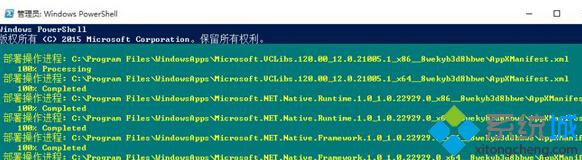
注意:运行的时候需要退出所有操作,否则会报错程序被占用。
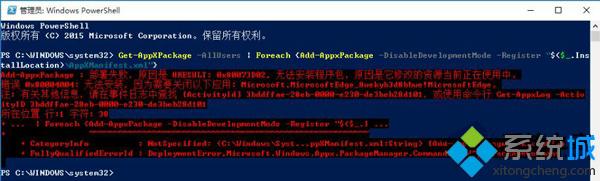
3、对于应用商店问题。
在Windows PowerShell(管理员)下执行命令:
$manifest = (Get-AppxPackage Microsoft.WindowsStore).InstallLocation + ‘\AppxManifest.xml’ ; Add-AppxPackage -DisableDevelopmentMode -Register $manifest

方案二:
1、打开此电脑—C盘;
2、找到用户文件夹;
3、打开当前账户命名的文件夹;
4、打开Appdata/Local/Packages/Microsoft.WindowsStore_8wekyb3d8bbwe/LocalCachel
5、将目录下的所有文件删除。
Win10删除WindowsApps后导致应用商店闪退的两种解决方案就介绍到这里了。不过,不经常使用Win10应用商店的朋友其实可以删除这个文件夹。删除WindowsApps文件夹后若是遇到应用商店闪退问题,就用这个两个方案来恢复。
相关推荐:
Win10预览版系统下如何恢复WindowsApps文件夹默认权限【图】
相关教程:恢复windowsapps文件夹把appdata文件夹删了怎么办文件normal已经存在win8.1应用闪退修复win8.1metro应用闪退我告诉你msdn版权声明:以上内容作者已申请原创保护,未经允许不得转载,侵权必究!授权事宜、对本内容有异议或投诉,敬请联系网站管理员,我们将尽快回复您,谢谢合作!










